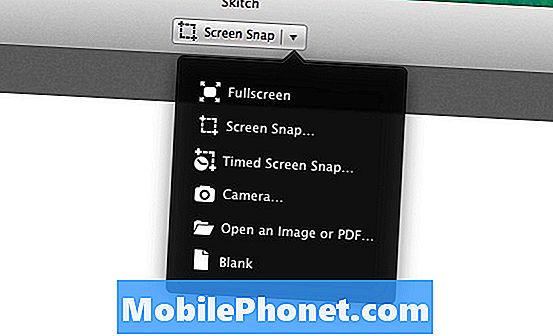
Sisu
Te võite juba tunda, kuidas oma Mac'is ekraanikuvasid teha, kuid te ei pruugi teada mõnda erinevat viisi, kuidas saaksite paremini ekraanipilte teha ja neid kergemini hallata. Siin on mõned näpunäited ja nipid, mida saate proovida, samuti paar rakendust, mida peaksite kontrollima, mis võimaldab teil hõlpsasti hallata oma ekraanikogu.
Ekraanipildid on üks arvutis kasutatavaid funktsioone ning enamik inimesi ei mõista isegi, kui kasulikud ekraanipildid on erinevates olukordades. Nad võivad aidata tõrkeotsingu ajal, kui võtate tõrketeate ekraanipildi ja postitad selle ühenduse foorumile, või ekraanipildid võivad olla lihtsalt viis, kuidas jagada sõbra või pereliikme ekraanil ilmunud midagi.
Ükskõik, mida sa ekraanikuvasid kasutad, on siin mõned nipid, mida saate kasutada paremate ekraanipiltide tegemiseks ja lihtsamaks teie ja isiku vahel, kellega ekraanipilt jagatakse.
Klaviatuuri otseteed
Maci ekraanipildi vaikimisi kasutatavad kiirklahvid on üsna segased. Command-Shift-3 vajutamine tabab kogu töölaua ala, samas kui Command-Shift-4 võimaldab teil valida töölaua teatud osa ja teha sellest ekraanipildi.
Siiski saate klaviatuuri otseteid hõlpsasti avada Süsteemi eelistused ja navigeerimine Klaviatuur> Otseteed> Ekraanipildid. Topeltklõpsake kiirklahvil, mida soovite muuta, ja sisestage oma kohandatud kiirklahv, mida soovite määrata. Näiteks muutsin ülaltoodud otseteed vastavalt F12 ja F11. Antud kaks võtit kasutati teiste kiirklahvide jaoks, mis tegid muid ülesandeid, kuid ma ei kasutanud neid kunagi, nii et see ei olnud minu jaoks suur asi. Lihtsalt olge sellest teadlik, kui avate oma kiirklahvi.
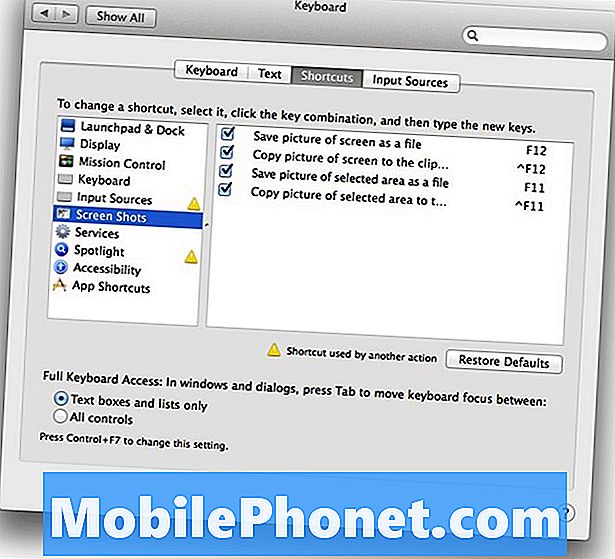
Pärast ekraanipildi klaviatuuri otsetee muutmist mõnevõrra paremini juhitavaks, saate nüüd ära kasutada mõningaid lahedaid trikke, mida te pole teadnud.
Töölaual avatud konkreetse akna kuvamiseks võtke ilmselt ekraanipildi valija ja jäädvustage umbes nii, nagu te soovite, kuid võite lihtsalt lihtsalt vajutada klahvi F11 (või Command-Shift-4 vaikimisi) ja seejärel vajutada tühikuklahvi. Nüüd on vaja ainult esile tõsta Finderi aken või rakenduse aken ja klõpsa ekraanipildi tegemiseks. Kui vajutate tühikuklahvi, et klõpsata ainult akna osi, nagu hüpikaknad või rippmenüüd, võite seda sammu võrra edasi liikuda.
Samuti saate Ctrl-klahvi koos oma ekraaniklahvistikuga vajutada ekraanipildi tegemiseks ja kopeerida see automaatselt lõikepuhvrisse, kus saate selle seejärel toetatud rakendustesse kleepida.
Dropbox
Tõenäoliselt teate, et Dropbox on praegu üks populaarsemaid pilvandmesalvestusteenuseid, aga kas teadsite, et seda saab kasutada ka väga kasuliku ekraanipiltide jagamise vahendina? Üks teenuse uusimaid funktsioone on võime, et kõik ekraanipildid salvestatakse automaatselt ja sünkroonitakse teie Dropboxi kausta ning kopeeritakse seejärel lõikepuhvrisse.
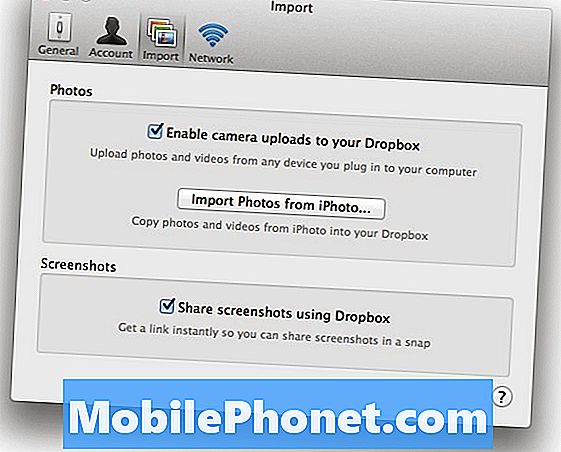
See tähendab, et saate igal juhul võtta ekraanipildi, mida soovite kasutada mis tahes ülaltoodud kiirklahvide abil, ja siis on see ekraanipilti automaatselt jagatav, nii et saate lihtsalt pildistada ja seejärel kleepida selle vestlusse või e-posti. See ilmub Dropboxi faililinkina.
Selle funktsiooni lubamiseks minge lihtsalt oma Dropboxi seadistustesse, klõpsates menüüriba Dropbox ja klõpsates käsku Eelistused. Sealt kliki Importimine vahekaart ja pane märkeruut kõrvale Jagage ekraanipilte Dropboxi abil.
Evernote / Skitch
Sarnaselt moele Dropboxi, kuid omal unikaalsel moel, saate salvestada ekraanikuvasid Evernotesse ja jagada neid teistega. Selleks on vaja ainult Skitchi rakendust. Skitchis saate ekraanipildi võtta mitmel erineval moel ja see välistab OS X vaikimisi kuvamise viisi.
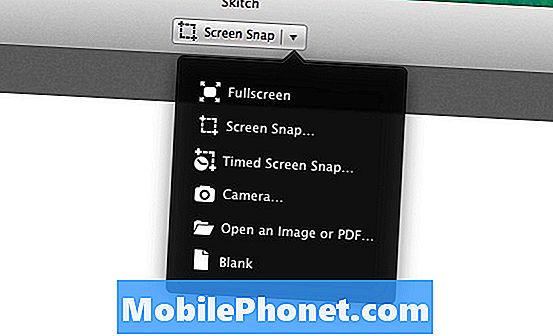
Kui olete Skitchi abil pildi võtnud, saate märkida, kui soovite, kasutades selleks palju Skitchi käsutuses olevaid tööriistu ja salvestage see otse Evernote'ile. Sealt saate jagada seda sõprade ja perekonnaga nagu see, kuidas te jagaksite traditsioonilist märkust: Paremklõps Evernote'i salvestatud ekraanil ja valides Jaga. Sealt saate valida mitme jagamisvaliku vahel.
Loomulikult on Macile saadaval ka palju teisi ekraanipildi tööriistu, kusjuures OS X sisseehitatud haaratsirakendus on teine populaarne valik, kuid leidsime, et eeltoodud kolme variandi kasutamisel saadi parimad tulemused ja nad võtavad kindlasti vastu oma ekraanipildi oskused järgmisele tasandile, muutes selle lihtsamaks ja kiiremaks ning jagage neid kellegagi.


